'Principalmente é a perda que nos ensina sobre o valor das coisas'
Arthur Schopenhauer
Sejamos realistas, os detalhes são muito importantes em qualquer sistema. Na verdade, uma pequena engrenagem pode sair dos trilhos e levar às consequências mais infelizes. Os erros de DLL no Windows 7 são um caso em questão: são problemas incômodos que surgem do nada e impedem que seus aplicativos funcionem corretamente. O que é um incômodo. Na verdade, é melhor você lidar com eles sem demora. Apenas continue lendo para saber como.
O que são arquivos DLL?
Bibliotecas de links dinâmicos (ou DLL) são, na verdade, partes externas de seus aplicativos que armazenam partes importantes de código. Os arquivos DLL são carregados na memória e utilizados quando seu conteúdo é necessário para os programas.
Por que ocorrem erros de DLL?
Quando um arquivo DLL está ausente ou corrompido, o código que ele contém se torna inacessível para seu sistema operacional ou aplicativos. É quando você recebe a notória mensagem 'Arquivo DLL está faltando'.
Como você pode corrigir erros de DLL no Windows 7?
Erros de DLL, por mais persistentes que pareçam, são felizmente solucionáveis.
Aqui estão nossas 10 principais dicas sobre como corrigir arquivos DLL ausentes no Windows 7:
- Reinicie o seu PC
- Atualize seu Windows 7
- Examine sua lixeira
- Recupere seus arquivos DLL com software especial
- Reinstale o aplicativo que está apresentando problemas relacionados a DLL
- Faça uma restauração do sistema
- Execute uma varredura SFC
- Atualize seus drivers
- Faça uma varredura em seu PC em busca de malware
- Execute uma instalação limpa do sistema
Vamos dar uma olhada em cada uma das soluções:
1. Reinicialize o seu PC
Essa é a primeira coisa que você deve fazer ao solucionar o problema do 'arquivo DLL ausente'. O problema é que alguns erros de DLL podem fazer com que seu PC não responda. Em uma situação como essa, você terá que forçar a reinicialização da máquina.
2. Atualize seu Windows 7
Se os problemas de DLL persistirem no seu PC, tente atualizar o seu sistema operacional - isso pode resolver o problema.
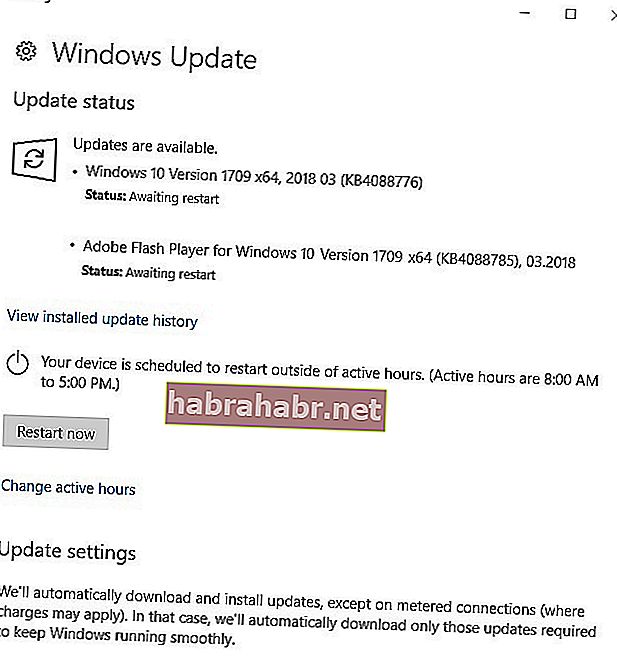
Veja como você pode fazer isso:
- Menu Iniciar -> Painel de Controle -> Sistema e Segurança
- Windows Update -> Verificar atualizações
- Você verá a janela Selecionar atualizações para instalar -> Clique nas atualizações que deseja instalar no seu PC -> OK -> Instalar atualizações
Reinicie o seu PC e veja se os seus problemas foram resolvidos.
3. Examine sua lixeira
A questão é que você pode ter excluído acidentalmente alguns de seus arquivos DLL. Portanto, vá até a Lixeira e explore cuidadosamente seu conteúdo.
4. Recupere seus arquivos DLL com software especial
Não consegue encontrar seus arquivos DLL na Lixeira? Não precisa se desesperar: você pode recuperá-los facilmente, usando um software especial, como Auslogics File Recovery.
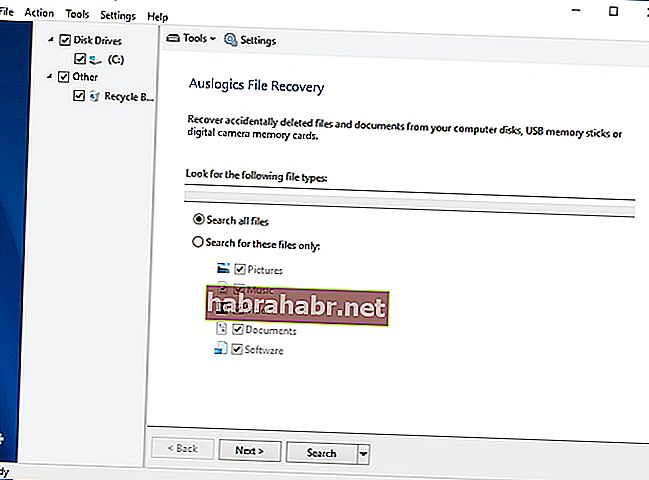
5. Reinstale o aplicativo que está apresentando problemas relacionados a DLL
Se a execução de um aplicativo específico causar problemas de DLL, considere reinstalá-lo para acabar com essa adversidade.
Apenas siga as instruções abaixo:
- Iniciar -> Painel de controle -> Programas -> Desinstalar um programa
- Selecione o programa que deseja desinstalar da lista -> Clique nele -> Desinstalar -> Clique em Sim se solicitado a confirmar sua ação -> Você receberá uma mensagem de status -> Clique em OK
Instale o programa novamente e veja se o problema com a DLL desapareceu.
6. Faça uma restauração do sistema
Por incrível que pareça, vai levar um pouco de tempo para consertar arquivos DLL ausentes no Win 7. Felizmente, o recurso de recuperação da Restauração do Sistema lhe dará todo o apoio e configurará seu sistema operacional para um estado anterior:
- Iniciar -> Digite Restauração do Sistema na caixa de Pesquisa -> Restauração do Sistema
- Restaurar arquivos e configurações do sistema -> Clique em Avançar para continuar -> Selecione o ponto de restauração desejável na lista
- Clique na opção Verificar programas afetados para ver quais mudanças acontecerão em seus programas e drivers
- Em seguida, confirme o seu ponto de restauração -> Seu PC irá reiniciar
- O processo de restauração será iniciado automaticamente -> Pode demorar um pouco -> Após sua conclusão, verifique se seus problemas foram resolvidos
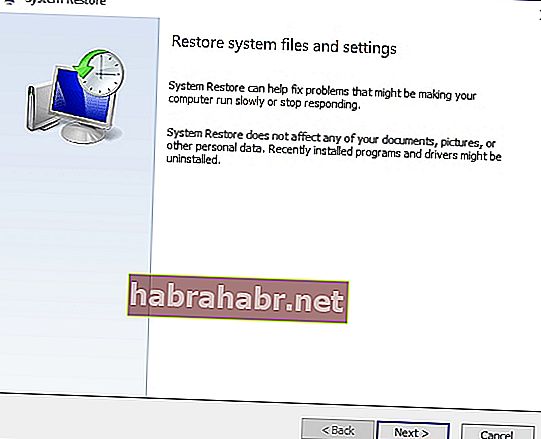
7. Execute uma varredura SFC
O aborrecimento de DLL pode resultar de arquivos de sistema corrompidos ou ausentes. Você deve verificá-los sem demora para colocar seu sistema de volta nos trilhos. Para este propósito, recomendamos que você utilize o Verificador de arquivos do sistema.
Aqui está como fazer isso:
- Abra um prompt de comando elevado (execute-o como administrador) -> Digite 'sfc / scannow' (sem aspas) -> Pressione Enter
- O SFC examinará os arquivos do sistema em busca de defeitos e os reparará se necessário-> Pode demorar um pouco
Se os problemas de DLL persistirem, prossiga para a seguinte correção.
8. Atualize seus drivers
Drivers desatualizados ou com defeito podem ter atrapalhado o funcionamento e causado o desaparecimento de seus arquivos DLL, o que significa que você deve corrigir os problemas de driver o mais rápido possível.
Você tem 3 opções para fazer isso no Win 7:
Faça uso do Gerenciador de Dispositivos
O Gerenciador de dispositivos é uma ferramenta integrada que pode atualizar seus drivers automaticamente.
Para deixá-lo fazer seu trabalho, siga as etapas abaixo:
- Iniciar -> Clique com o botão direito em Computador -> Selecionar Gerenciar
- Gerenciador de Dispositivos -> Selecione o dispositivo cujo driver você deseja atualizar -> Clique com o botão direito nele -> Selecione a opção Atualizar Software de Driver
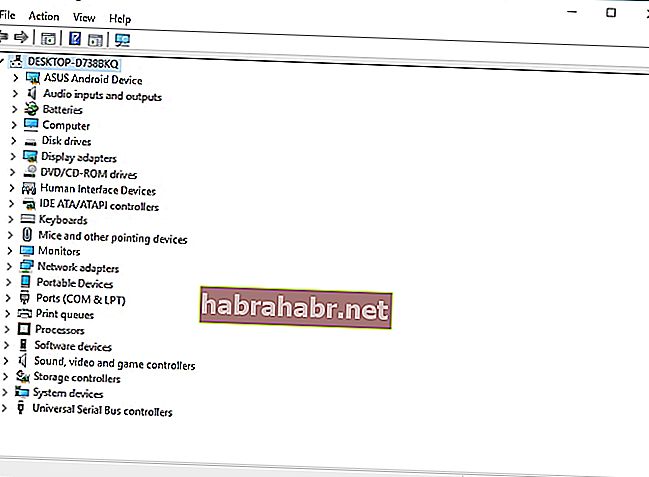
Atualize seus drivers manualmente
O Gerenciador de dispositivos não é onipotente nem perfeito: ele pode falhar em encontrar as melhores versões de driver para o seu hardware. Nesse caso, você pode resolver o problema por si mesmo: pesquise na rede os drivers mais recentes recomendados pelo fabricante e instale-os no seu PC.
Use um software especial
Basta dizer que atualizar seus drivers requer muito tempo e trabalho manual. Para poupar muito esforço, empregue uma ferramenta especial, como o Atualizador de driver Auslogics de um clique, para deixar todos os seus drivers em ótima forma.
9. Faça uma varredura em seu PC em busca de malware
O software malicioso nunca dorme: ele pode ter penetrado no seu Win 7 e bagunçado tudo - como resultado, seus arquivos DLL desapareceram. Como tal, é hora de você executar uma varredura completa para detectar e banir os visitantes indesejados.
Aqui está o que você pode fazer:
Use o Windows Defender
Esta ferramenta integrada do Windows foi projetada para proteger seu PC contra malware. Então, por que não usá-lo imediatamente? Todas as mãos no convés:
- Iniciar -> Digite 'Defensor' na caixa
- Selecione Windows Defender -> Verificar -> Verificação completa
Use sua principal solução de segurança
Se você tem uma solução antivírus confiável de terceiros em seu PC, deve usá-la para fazer a varredura em todos os cantos do sistema - tenha em mente que o malware é particularmente furtivo atualmente.
Use uma ferramenta especial anti-malware
Não há descanso para os perversos: é provável que o seu software antivírus de terceiros não seja suficiente. Na verdade, você precisa de um aliado que se mantenha atualizado sobre as últimas tendências e desenvolvimentos no mundo do malware. Auslogics Anti-Malware se encaixa perfeitamente nesta descrição: esta ferramenta pode caçar as entidades maliciosas das quais sua solução de segurança principal pode não estar ciente.
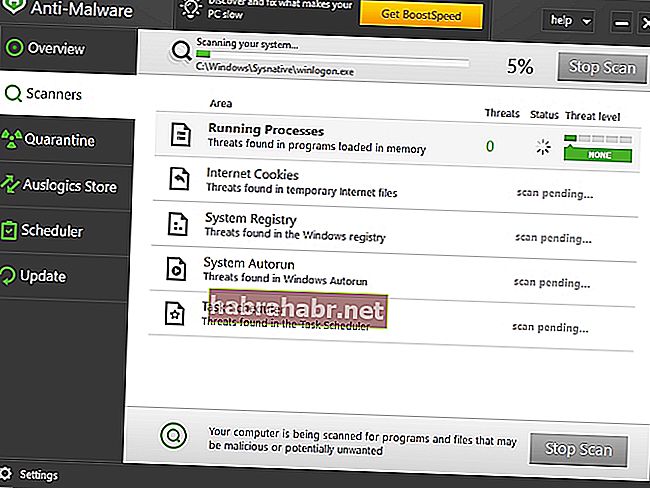
10. Execute uma instalação limpa do sistema
Se nenhuma das correções acima se provou eficiente para você, você não tem nada a fazer além de executar uma instalação limpa do Windows 7. Infelizmente, este procedimento apagará todos os arquivos do seu disco rígido, portanto, certifique-se de fazer backup deles. Para isso, você pode usar o Auslogics BitReplica intuitivo, que irá armazenar todos os seus arquivos na nuvem para que você possa acessá-los facilmente de todos os seus dispositivos.
Para dar ao seu Win 7 um novo começo, inicialize a partir da mídia de instalação, espere os arquivos de instalação carregar e siga as instruções na tela para instalar o sistema operacional do zero.
Esperamos que seus arquivos DLL estejam em seus lugares agora.
Você tem alguma ideia ou pergunta sobre este assunto?
Estamos ansiosos para seus comentários!
